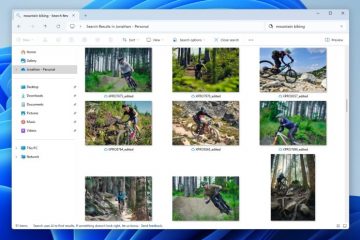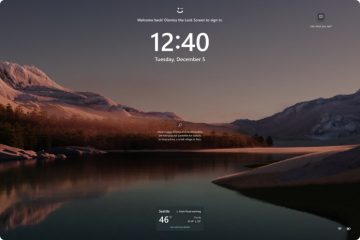Microsoft heeft gisteravond Windows 11 22H2 uitgebracht, u kunt erover lezen in onze vorige berichtgeving. De update wordt langzaam uitgerold voor gebruikers, maar als je niet kunt wachten om de nieuwe functies erin te proberen, kun je hem handmatig op je computer installeren.
Windows 11 22H2 installeren via Windows Update
Als u Windows 11 wilt installeren 22H2 Update van Windows Update, ga gewoon naar het gedeelte in de app Instellingen en controleer handmatig op updates. Windows-updates kunnen langzaam worden gedownload en als het mislukt, moet u mogelijk opnieuw beginnen. Dat kan een tijdrovend proces zijn, dus misschien wilt u in plaats daarvan een ISO gebruiken.
Update naar Windows 11 22H2 met behulp van een ISO
Ga naar Microsoft’s website en download de Windows 11 disk image ISO.
(of)
Download de ISO van RG-Adguard, de site haalt de downloads op van de server van Microsoft. Selecteer Windows”final”> Windows 11 22H2 > Windows 11 > Your Language > Windows 11 22H2 ISO.
De ISO-image is ongeveer 5,11 GB groot. Nadat de afbeelding is gedownload, dubbelklikt u erop en File Explorer zal deze op een virtuele schijf plaatsen. Voer setup.exe uit en volg de instructies op het scherm om Windows 11 22H2 op uw pc te installeren. Optioneel kunt u de ISO gebruiken met een tool zoals Rufus om een opstartbare USB-drive te maken. U kunt de ISO gebruiken om rechtstreeks van Windows 10 naar Windows 11 22H2 te upgraden.
Opmerking: u moet ervoor zorgen dat u voldoende vrije ruimte op uw harde schijf heeft voordat u de update probeert te installeren.
Fout-We kunnen niet zeggen of uw pc klaar is om door te gaan met het installeren van Windows 11
Toen ik probeerde de update te installeren met behulp van de ISO, gaf de app een fout weer die zei:”We kunnen niet zeggen of uw pc klaar is om door te gaan met het installeren van Windows 11. Probeer Setup opnieuw te starten.”Ik kreeg deze foutmelding twee keer achter elkaar. Dit zou niet moeten gebeuren aangezien mijn computer voldoet aan (en overtreft) de systeemvereisten voor Windows 11. Dus ik probeerde het een derde keer.
Ik heb het probleem kunnen oplossen door op te klikken”Wijzig hoe Setup updates downloadt”op het eerste scherm en kies de optie”Nu niet”. Hierdoor kon de updater doorgaan naar het volgende scherm, waarin u wordt gevraagd om te kiezen of u uw persoonlijke bestanden en apps wilt behouden of niet.
De installatie is vrij traag, dus misschien wilt u laat je laptop aangesloten. Het installatieprogramma leek lange tijd vast te zitten op 73% (en later op 87%), maar ging uiteindelijk door. Het duurde in totaal ongeveer 50 minuten voordat de Windows 11 22H2-update op mijn laptop was geïnstalleerd. Het buildnummer van de update is 22621.382.
Opmerking: het is onduidelijk of het mogelijk is om de update te installeren op niet-ondersteunde computers die niet voldoen aan de TPM-vereisten.
KB5017321-update wordt niet gedownload
Als u eenmaal hebt bijgewerkt naar Windows 11 22H2, ziet u mogelijk een nieuwe update genaamd KB5017321. Het pakket kan niet worden gedownload met foutcode 0x800f0806.
Er is een eenvoudige oplossing hiervoor, het enige dat u hoeft te doen is de update downloaden van de Microsoft Update Catalog en installeer deze handmatig.
Opmerking: download het eerste bestand, d.w.z. het X64-pakket (niet de ARM 64) om uw computer bij te werken. De update verhoogt de firmwareversie naar 22621.521.
Heb je de Windows 11 22H2-update op je computer geïnstalleerd?
Samenvatting
Artikel Naam
Update naar Windows 11 22H2 met behulp van een ISO-image
Beschrijving
We laten u zien hoe u kunt updaten om de Windows 11 22H2 ISO-image te downloaden en te installeren it.
Auteur
Ashwin
Uitgever
All Things Windows Technology News
Logo